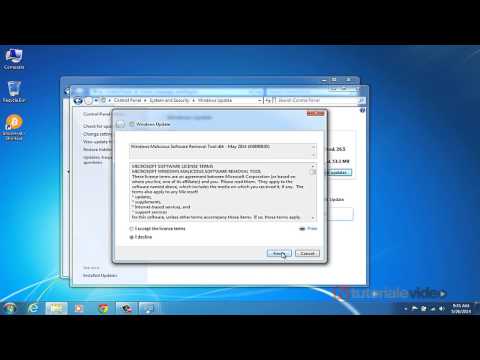Acest wikiHow vă învață cum să cumpărați un abonament la Adobe Photoshop de pe computer.
Pași

Pasul 1. Navigați la https://www.adobe.com/products/photoshop.html într-un browser web
Puteți achiziționa un abonament la Photoshop utilizând orice browser web modern de pe computer, cum ar fi Safari sau Firefox.

Pasul 2. Faceți clic pe Cumpărați acum
Este butonul albastru din colțul din dreapta sus al ecranului.
În funcție de locația dvs. și de momentul efectuării achiziției, este posibil să aveți opțiunea de a adăuga produse sau servicii suplimentare la achiziție. Dacă vi se solicită, faceți clic pe Adăugați-l acum dacă sunteți interesat sau Nu, mulțumesc dacă nu ești.

Pasul 3. Căutați planul potrivit
Puteți cumpăra un abonament la Photoshop singur sau puteți include alte aplicații Adobe în plan. Opțiunile și prețurile vor varia.
- Faceți clic pe meniul drop-down de sub planul dorit pentru a alege modul în care veți fi facturat. Prețul se va actualiza în funcție de selecția dvs.
- Dacă nu doriți să vă angajați în abonamentul unui an întreg, selectați Plan lunar sub „Aplicație unică”. Asigurați-vă că Photoshop este selectat și din meniul derulant.

Pasul 4. Faceți clic pe CUMPĂRĂ ACUM sub planul dorit

Pasul 5. Introduceți adresa de e-mail și faceți clic pe Continuare

Pasul 6. Conectați-vă la contul dvs. Adobe
Dacă aveți un ID Adobe, introduceți parola și faceți clic pe Continua. În caz contrar, urmați instrucțiunile de pe ecran pentru a vă crea contul acum.

Pasul 7. Introduceți detaliile de plată
Taxa va fi calculată în funcție de locația dvs.

Pasul 8. Faceți clic pe Plasare comandă securizată
Este butonul albastru din partea de jos a ecranului. Astfel finalizați achiziția. Veți primi un mesaj de e-mail care conține informațiile despre achiziție, precum și instrucțiuni despre cum să descărcați și să înregistrați Photoshop.